如果不知道 Wi-Fi 密码该怎么办?
如果您的 Wi-Fi 路由器是由线缆或互联网提供商设置的:
- 找到路由器侧面或底部的标签,上面可能列有默认的密码。
网络名称 (SSID):XXXXX
网络密钥(密码):XXXXXXXXXX- 如果提供商曾向您提供设置表单,请在其中查找您的网络信息和密码。
- 联系您的线缆或互联网提供商,以寻求有关恢复或重设 Wi-Fi 密码的帮助。
如果您的 Wi-Fi 路由器是您自己的:
- 如果您的网络是由其他人设置的,请向此人寻求帮助。
- 如果您从未创建过个人密码,请查看 Wi-Fi 路由器的品牌,并访问其网站查找默认密码。
- 若要重设密码,请致电路由器制造商,或者查看其网站或使用手册。
如果您使用的是图书馆、酒店、企业或其他共享空间中的公共 Wi-Fi 网络:
- 寻找列有 Wi-Fi 网络名称和密码的标志或信息表单。
- 一些公共 Wi-Fi 网络可能会要求您在登录前先加入网络。
- 向员工寻求帮助。
了解如何判断网络是否需要密码。您还可以了解在不知道或忘记了 Wi-Fi 网络密码的情况下该如何操作。
如何判断网络是否需要密码?
如果 Wi-Fi 网络受密码保护,它的名称旁边会有一个锁图标 。
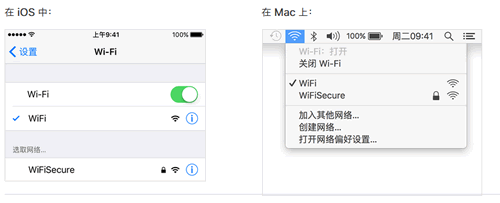
Wi-Fi 网络受密码保护时名称旁边会有一个锁图标
如果我知道密码但网络不接受,那该怎么办?
在 iOS 中:轻点“设置”>“Wi-Fi”>
 >“忽略此网络”。然后尝试重新加入。
>“忽略此网络”。然后尝试重新加入。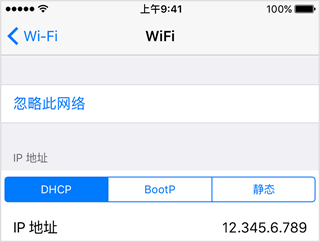
忽略此网络
在 Mac 上:前往“系统偏好设置”并点按“网络”>“高级”。点按您的 Wi-Fi 网络,以使其高亮显示。单击减号图标,然后选取“移除”。尝试重新加入您的 Wi-Fi 网络。
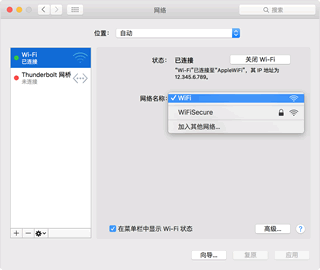
移出和重新加入您的 Wi-Fi 网络
如果网络仍然不接受您的密码,请确保:
- 您正尝试加入自己的网络,而非名称类似的临近网络。
- 输入的密码正确无误。Wi-Fi 密码区分大小写。
- 如果您的网络是由其他人设置的,请按照步骤确认您所使用的密码正确无误。
手机连接WiFi不知或忘记了密码怎么办?五种方法分析
作者:admin 时间:2017-8-24 22:41:13 浏览:标签: WiFi
相关文章
x



